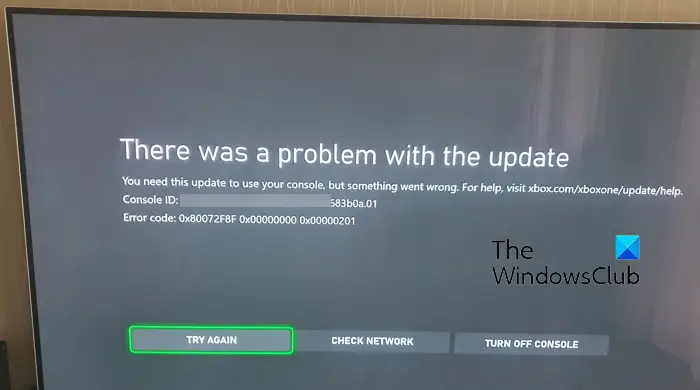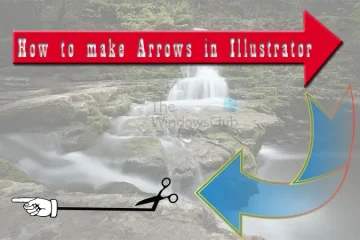Vous rencontrez un code d’erreur 0x00000201 sur votre console Xbox ? Ce code d’erreur est signalé lors de l’installation des mises à jour système sur les consoles Xbox. Le code d’erreur Xbox 0x00000201 est précédé d’autres codes d’erreur et apparaît comme-
0x8B050084 0x00000000 0x000002010x80072F8F 0x00000000 0x000002010x87DD0003 0x00000000 0x000002 01, etc.
Vous recevrez un message d’erreur similaire à celui ci-dessous lorsqu’il se déclenchera :
Il y a eu un problème avec la mise à jour.
Vous avez besoin de cette mise à jour pour utiliser votre console, mais quelque chose s’est mal passé. Pour obtenir de l’aide, visitez xbox.com/xboxone/update/help.
Code d’erreur : 0x80072F8F 0x00000000 0x00000201
Une autre instance de cette erreur est affichée dans le capture d’écran ci-dessous :
Maintenant, si vous voyez la même erreur, il peut y avoir différentes raisons derrière cela. Cela peut être dû au cache de la console volumineux. Ou, il peut y avoir un problème de serveur en cours à la fin de Xbox, c’est pourquoi vous ne pouvez pas mettre à jour votre console. En plus de cela, le problème de connectivité réseau est une autre cause potentielle de cette erreur.
Corrigez le code d’erreur Xbox 0x00000201
Si vous rencontrez le code d’erreur 0x00000201 sur votre console Xbox lorsque vous essayez de mettre à jour le Xbox, voici les solutions que vous pouvez appliquer pour résoudre ce problème :
Redémarrez ou redémarrez votre console Xbox.Vérifiez l’état du serveur Xbox.Testez votre connexion réseau.Assurez-vous que vous disposez de suffisamment d’espace disque pour les nouvelles mises à jour.Essayez d’effectuer une mise à jour du système hors ligne.Réinitialisez votre console Xbox.
1] Redémarrez ou redémarrez votre console Xbox
La première chose que vous pouvez faire pour corriger cette erreur est de redémarrer votre console. C’est une solution de contournement simple, mais qui fonctionne bien pour résoudre différents codes d’erreur et problèmes sur votre appareil. Alors, appuyez sur le bouton Xbox de votre manette Xbox et maintenez-le enfoncé jusqu’à ce que vous voyiez un nouveau menu. Ensuite, appuyez sur l’option Redémarrer la console et cela redémarrera votre console. Vous pouvez ensuite mettre à jour votre console et vérifier si l’erreur est corrigée.
Si un simple redémarrage n’aide pas, vous pouvez effectuer un cycle d’alimentation sur votre console. Pour ce faire, suivez la procédure ci-dessous :
Tout d’abord, maintenez enfoncé le bouton Xbox de votre console pendant environ 10 secondes pour qu’elle s’éteigne complètement. Maintenant, retirez les câbles d’alimentation de votre console et laissez-la se débrancher pendant au moins 30 secondes pour réinitialiser l’alimentation.Ensuite, rebranchez votre console et appuyez sur le bouton Xbox pour l’allumer.Enfin, essayez d’installer les mises à jour du système et voyez si l’erreur est résolue.
Si vous recevez toujours le même code d’erreur lors de la mise à jour du système, passez au correctif suivant.
Lire : Comment corriger le code d’erreur 100 sur Xbox.
2] Vérifiez le État du serveur Xbox
L’erreur peut être déclenchée car les serveurs Xbox sont actuellement en panne. Les services Xbox Live responsables du téléchargement et de l’installation des mises à jour système disponibles peuvent ne pas être en cours d’exécution. Par conséquent, vous continuez à rencontrer cette erreur. Par conséquent, vous devez vérifier l’état actuel du serveur Xbox Live et vous assurer que ses services sont opérationnels.
Vous pouvez visiter le page d’état Xbox puis vérifiez s’il existe des services avec un statut rouge ou jaune. Si les serveurs sont confrontés à une panne ou à d’autres problèmes, vous devrez attendre un certain temps pour effectuer une mise à jour du système sans aucune erreur. Cependant, si tous les services sont opérationnels, vous pouvez passer à la méthode de dépannage suivante.
3] Testez votre connexion réseau
Une autre possibilité que vous receviez ce code d’erreur est que votre connexion Internet est instable ou faible. Par conséquent, assurez-vous qu’il n’y a pas de problème de connectivité de votre côté. Vous pouvez essayer de redémarrer votre routeur ou d’effectuer un cycle d’alimentation sur votre périphérique réseau et vérifier si le problème est résolu. Vous pouvez également connecter votre console à une autre connexion réseau et voir si le problème est résolu. En outre, passez à une connexion filaire si possible.
Si les conseils ci-dessus ne vous aident pas, vous pouvez utiliser l’outil de dépannage du réseau Xbox pour détecter et résoudre les problèmes de connectivité réseau sur votre console. Voici comment l’utiliser :
Tout d’abord, ouvrez le guide en appuyant sur le bouton Xbox présent au milieu de votre manette.Maintenant, cliquez sur l’option Profil et système > Paramètres.Ensuite, déplacez-vous à l’option Général > Paramètres réseau. Après cela, appuyez sur l’option Tester la connexion réseau pour le laisser rechercher les problèmes de réseau et les résoudre. Une fois terminé, redémarrez votre console et vérifiez si l’erreur a disparu.
Lire : Corrigez l’erreur Xbox 0x87de2713 lors de l’ouverture des jeux.
4] Assurez-vous d’avoir suffisamment d’espace disque pour les nouvelles mises à jour
Dans quelques scénarios, l’erreur peut être déclenchée si votre console manque d’espace disque. Assurez-vous donc qu’il y a suffisamment d’espace libre pour accueillir les nouvelles mises à jour du système. Vous pouvez essayer de libérer de l’espace disque en désinstallant les jeux et applications inutilisés. Vous pouvez également connecter un disque dur USB externe et déplacer vos jeux sur ce disque pour libérer de l’espace sur votre disque interne.
5] Essayez d’effectuer une mise à jour du système hors ligne
Si ce qui précède méthodes n’ont pas aidé, nous vous recommandons d’effectuer une mise à jour du système hors ligne. Le processus de mise à jour du système hors ligne Xbox (OSU) vous permet de mettre à jour votre console hors ligne. Pour cela, vous devez télécharger le fichier de mise à jour sur une clé USB, puis l’utiliser pour installer la mise à jour directement sur votre console Xbox Series X|S ou Xbox One. Voici la procédure complète pour effectuer une mise à jour du système hors ligne sur Xbox. Suivez la procédure étape par étape et vous pourrez mettre à jour votre console hors ligne.
Lire : Erreur 0x80073D26 ou erreur de service de jeu 0x8007139F.
6] Réinitialisez votre console Xbox
Si l’erreur reste la même, vous pouvez réinitialiser les paramètres d’usine votre console pour corriger l’erreur. Certaines corruptions sur votre appareil peuvent vous empêcher d’installer de nouvelles mises à jour système. Par conséquent, vous pouvez rétablir votre console à son état d’origine, puis vérifier si l’erreur est corrigée. Voici les étapes à suivre :
Tout d’abord, appuyez sur le bouton Xbox de votre manette pour afficher le guide.Maintenant, accédez à Profil et système et sélectionnez Paramètres.Ensuite, cliquez sur l’option Système > Informations sur la console.Après cela, appuyez sur l’option Réinitialiser la console.Sur l’écran suivant, vous serez invité à faire des choix y compris Réinitialiser et supprimer tout (supprimer des jeux, des applications, des paramètres, etc.) et Réinitialiser et conserver mes jeux et applications (conserver vos jeux et applications intacts). Choisissez l’une de ces options en conséquence et suivez les instructions qui s’affichent.Une fois votre console réinitialisée, vérifiez si l’erreur est maintenant corrigée.
J’espère que cela vous aidera !
Qu’est-ce que le code d’erreur E201 sur Xbox ?
Le code d’erreur E201 sur une console Xbox est signalé lors de la tentative de démarrage d’un jeu. Il peut s’agir d’un problème temporaire que vous pouvez résoudre en redémarrant votre console ou en redémarrant votre appareil. Ou, la console peut être gravement corrompue, c’est pourquoi la console ne fonctionne pas correctement et vous continuez à recevoir cette erreur. Alors, faites réparer votre console ou contactez l’équipe d’assistance Microsoft/Xbox.
Qu’est-ce que le code d’erreur 0x000000001 sur Xbox PC ?
Le code d’erreur 0x00000001 sur l’application Xbox se produit principalement lors de l’installation, mettre à jour ou lancer un jeu via Game Pass sous Windows 11/10. Il peut être déclenché en raison d’une corruption de vos services de jeux. Ainsi, vous pouvez essayer de désinstaller et de réinstaller Microsoft Gaming Services et voir si l’erreur est corrigée. En plus de cela, vous pouvez réinitialiser ou réparer l’application Xbox ou la réinstaller pour corriger l’erreur.
Lisez maintenant : Corrigez le code d’erreur de mise à jour Xbox 0x8B0500D0, 0x00000000, 0x90050005.